如何关闭win10搜索服务功能?在默认的系统设置中,将使用搜索服务来快速定位某个文件或软件,但该搜索功能将占用更多资源,从而降低系统速度。如果我想关闭搜索服务,应该怎么做?
如何关闭win10搜索服务功能?
1.第一新闻& ldquo在键盘上。win+R & rdquo;打开。

2.然后输入& ldquoservices.msc & rdquo打开输入服务。

3.然后在里面找& ldquowindows搜索& rdquo选项并双击打开它。

4.然后将启动类型更改为& ldquo禁用& rdquo并确认保存。

5.关闭后,你会发现你再也搜索不到了。

 小白号
小白号










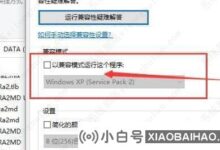




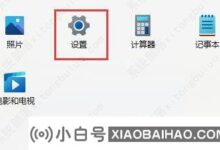
评论前必须登录!
注册